TUTORIAL PHOTOSHOP 3D FLAG
CARA MEMBUAT LEKUKAN 3D
Mungkin dari sekian banyak orang,ada yang ingin tau cara dalam editing foto,desain grafis dan lain lain,tapi beberapa diantaranya ada yang hanya sekedar iseng,hanya ingin tau,atau bahkan hanya coba coba,tapi beberapa yang lain ada yang sangat serius menekuni bidang ini,tapi tidak tau harus mulai dari mana.
Editing dalam photoshop sebenarnya sangatlah mudah,asalkan mau belajar dan serius.yang perlu di ingat saat editing dengan photoshop adalah pemberian efek,menyusun layer dan menjadikanya sebuah kesatuan yang memadukan karya seni digital menjadi sesuatu yang enak dilhat.
Disini saya akan memberikan tutorial photoshop: 3D flag
Baca juga: cara membuat teks typography dengan photoshop.
Selamat mencoba!
Tutorial kali ini kita akan membutuhkan 2 gambar dibawah ini,dan juga untuk tutorial kali ini kita tidak perlu memberikan banyak efek.jadi ini sangat cocok untuk para pemula yang tidak tau harus mulai dari mana.
1. Drag N Drop 2
gambar diatas kedalam photoshop,jika sudah kita akan masuk dulu ke gambar yang ini,yaitu kain yang berwarna kuning.untuk gambar bendera kita biarkan dulu..
2. Setelah itu masuk kemenu Image>Adjusment>Desaturate,seperti gambar dibawah.
3. Jika sudah tambahkan lagi dengan Image>Adjusment>Auto level,seperti dibawah.
4. Lalu tambahkan lagi dengan efek blur dengan cara klik menu filter>Blur>Gaussian Blur,setting pengaturanya seperti dibawah.
5. Setting diatas nantinya akan digunakan untuk menjadikan bendera kita tadi agar memiliki lekukan seperti lekukan kain berwarna kuning tadi.
6. Selanjutnya drag gambar bendera kedalam gambar kain kuning,letakan diatas layer kuning lalu posisikan menutupi semua area kain kuning seperti ini.
7. Rubah blending mode layer bendera menjadi multiply.
8. Jika sudah save dengan format “nama.psd”
9. Kembali ke bagian utama,hal terakhir yang harus ditambahkan adalah filter displace,agar nantinya gambar bendera mengkuti lekukan yang ada pada gambar kain kuning tadi,caranya klik Menu Filter>Distort>Displace,seperti gambar dibawah
Untuk settinganya seperti dibawah,lalu klik OK,dan pilih file yang telah kita save tadi.
10. Bagaimana?sudah keliatankan hasilnya..
Disitu mungkin masih terdapat potongan yang tidak diperlukan,disitu kita bisa melakukan cropping dan hanya mengambil bagian yang kita inginkan.
11. Tapi seperti kita lihat ternyata gambarnya masih terlihat gelap,maka kita harus menambahkan Adusment layer curve,dengan cara klik icon dibawah seperti ini lalu pilih menu curve,setting pengaturanya seperti dibawah.
12. Jika kamu mau kamu bisa menambahkan efek liquify pada menu filter>liquify untuk memberikan efek lekukan pada pinggiran bendera,tapi sebelumnya kamu harus menggabungkan 2 layer yang ada menjadi satu dengan cara pilih layer yang ada diatas layer yang akan digabung lalu tekan ctrl+E atau bisa juga dengan klik kanan merge down.
Bagaimana tutorial kali ini?? Jika ada pertanyaan atau kesulitan dalam mengikuti tutorial kali ini,kamu bisa bertanya di kolom komentar atau hubungi kami disini.









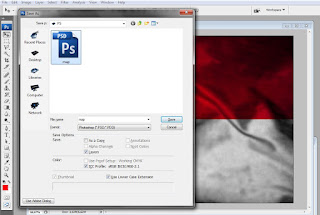






0 Response to "TUTORIAL PHOTOSHOP 3D FLAG CARA MEMBUAT LEKUKAN 3D"
Post a Comment